Dans ce tutoriel, vous apprendrez à mettre à jour grub sur Ubuntu ou toute autre distribution Linux. Vous apprendrez également une ou deux choses sur le fonctionnement de ce processus de mise à jour grub.
Comment mettre à jour grub
Ubuntu et de nombreuses autres distributions Linux fournissent un utilitaire de ligne de commande pratique appelé update-grub.
Pour mettre à jour grub, il vous suffit d'exécuter cette commande dans le terminal avec sudo.
sudo update-grubVous devriez voir une sortie comme celle-ci :
[email protected]:~$ sudo update-grub
[sudo] password for abhishek:
Sourcing file `/etc/default/grub'
Generating grub configuration file ...
Found linux image: /boot/vmlinuz-5.0.0-37-generic
Found initrd image: /boot/initrd.img-5.0.0-37-generic
Found linux image: /boot/vmlinuz-5.0.0-36-generic
Found initrd image: /boot/initrd.img-5.0.0-36-generic
Found linux image: /boot/vmlinuz-5.0.0-31-generic
Found initrd image: /boot/initrd.img-5.0.0-31-generic
Found Ubuntu 19.10 (19.10) on /dev/sda4
Found MX 19 patito feo (19) on /dev/sdb1
Adding boot menu entry for EFI firmware configuration
doneVous pouvez voir une commande similaire appelée update-grub2. Pas besoin d'être alarmé ou confus entre update-grub et update-grub2. Ces deux commandes effectuent la même action.
Il y a environ dix ans, lorsque grub2 venait d'être introduit, la commande update-grub2 a également été introduite. Aujourd'hui, update-grub2 n'est qu'un lien symbolique vers update-grub et les deux mettent à jour la configuration de grub2 (car grub2 est la valeur par défaut).
Vous ne trouvez pas la commande update-grub ? Voici ce qu'il faut faire dans ce cas
Il est possible que votre distribution Linux ne dispose pas de la commande update-grub.
Que faites-vous dans ce cas ? Comment mettre à jour grub sur une telle distribution Linux ?
Il n'y a pas lieu de paniquer. La commande update-grub est simplement un stub pour exécuter « grub-mkconfig -o /boot/grub/grub.cfg » pour générer le fichier de configuration grub2.
Ce qui signifie que vous pouvez mettre à jour grub avec la commande suivante sur n'importe quelle distribution Linux :
sudo grub-mkconfig -o /boot/grub/grub.cfgBien sûr, se souvenir de la commande update-grub est beaucoup plus facile que la commande ci-dessus et c'est la raison pour laquelle elle a été créée en premier lieu.
Comment fonctionne update-grub ?
Lorsque vous installez une distribution Linux, elle vous demande (généralement) d'installer le chargeur de démarrage grub.
Une partie de grub est installée sur la partition MBR/ESP. Le reste du grub se trouve dans le répertoire /boot/grub des distributions Linux.
Selon sa page de manuel, update-grub fonctionne en regardant dans le répertoire /boot. Tous les fichiers commençant par vmlinuz- seront traités comme des noyaux et ils recevront une entrée de menu grub. Il ajoutera également des lignes initrd pour les images de disque virtuel trouvées avec la même version que les noyaux trouvés.
Il examine également toutes les partitions de disque pour d'autres systèmes d'exploitation avec os-prober. S'il trouve d'autres systèmes d'exploitation, il les ajoute au menu grub.
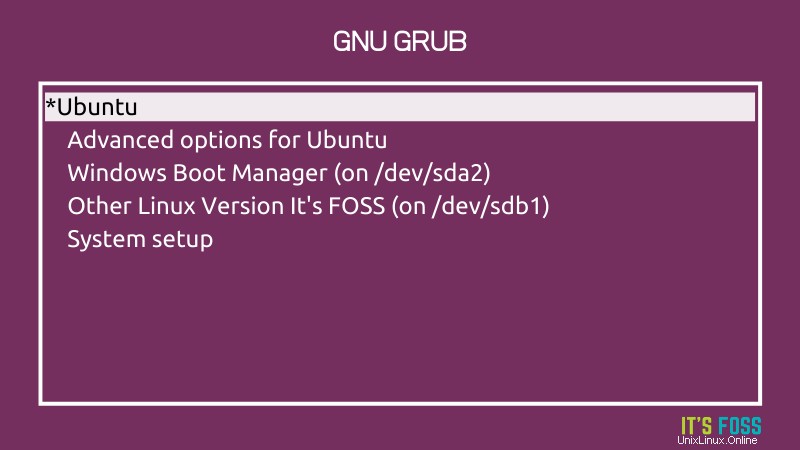
Pourquoi auriez-vous besoin de mettre à jour grub ?
Il peut y avoir un certain nombre de scénarios dans lesquels vous devez mettre à jour grub.
Supposons que vous ayez modifié le fichier de configuration grub (/etc/default/grub) pour modifier l'ordre de démarrage par défaut ou réduire le temps de démarrage par défaut. Vos modifications ne prendront effet que si vous mettez à jour le grub.
Un autre scénario est lorsque plusieurs distributions Linux sont installées sur le même système.
Par exemple, sur mon Intel NUC, j'ai deux disques. Le premier disque contenait Ubuntu 19.10, puis j'ai installé Ubuntu 18.04 dessus. Le deuxième système d'exploitation (Ubuntu 18.04) a également installé son propre grub et maintenant l'écran grub est contrôlé par Ubuntu 18.04 grub.
Sur le deuxième disque, j'ai installé MX Linux mais je n'ai pas installé grub cette fois. Je veux que le grub existant (contrôlé par Ubuntu 18.04) gère toutes les entrées du système d'exploitation.
Maintenant, dans ce scénario, le grub sur Ubuntu 18.04 doit être mis à jour afin qu'il puisse voir MX Linux.
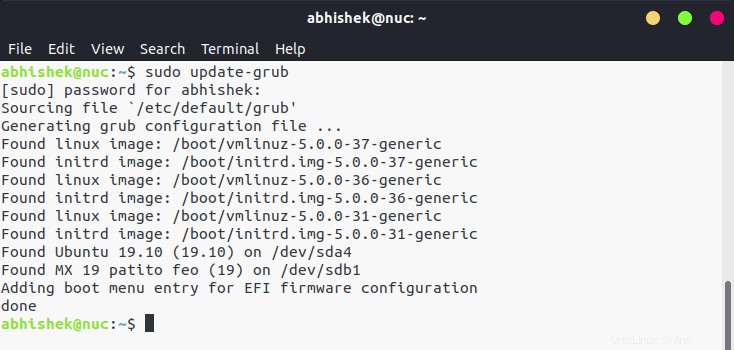
Comme vous pouvez le voir dans l'image ci-dessus, lorsque je mets à jour le grub, il trouve divers noyaux Linux installés sur 18.04 avec Ubuntu 19.10 et MX Linux sur une partition différente.
Si je veux que MX Linux contrôle le grub, je peux installer grub sur MX Linux avec la commande grub-install, puis le grub sur MX Linux commencera à contrôler l'écran grub. Vous avez compris l'essentiel, n'est-ce pas ?
L'utilisation d'un outil graphique comme Grub Customizer est un moyen plus simple d'apporter des modifications à grub.
En fin de compte…
Au départ, j'avais l'intention de garder un court article comme un conseil rapide. Mais ensuite, j'ai pensé à expliquer quelques éléments associés afin que les utilisateurs (relativement) nouveaux de Linux puissent apprendre plus qu'une simple commande.
As-tu aimé? Avez-vous des questions ou des suggestions? N'hésitez pas à laisser un commentaire.